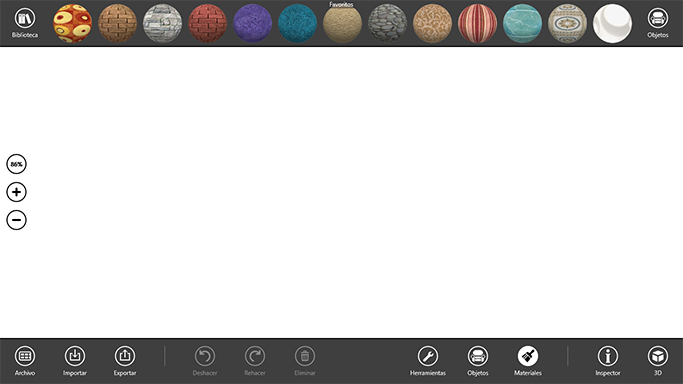
Trabajar con materiales
Los materiales sirven para aplicar colores o texturas a los objetos y conferirles un aspecto realista.
Para trabajar con los materiales, se utilizan la Paleta, la biblioteca de materiales y el Inspector.
El programa incluye una extensa biblioteca de materiales. Además del conjunto estándar, es posible importar más materiales a través de los objetos importados y agregarlos a la biblioteca.
La biblioteca de materiales se utiliza junto con la Paleta. En su flujo de trabajo, la Paleta actúa como portapapeles entre la biblioteca y el documento.
Para abrir la Paleta, toque el botón Materiales en la barra de la aplicación. La Paleta se abre sobre el lienzo.
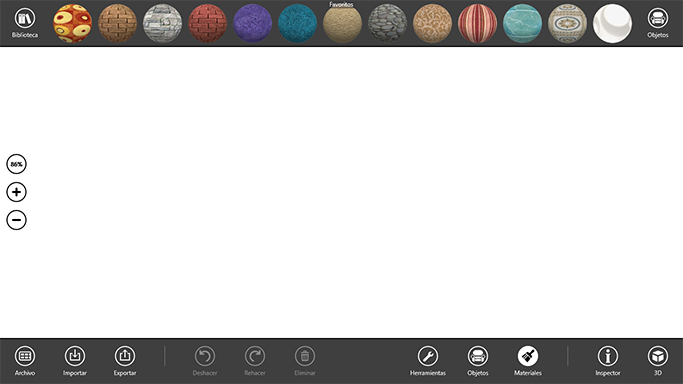
La Paleta puede mostrar cualquiera de las categorías de la biblioteca de materiales o los Favoritos. Favoritos funciona como un almacenamiento temporal de materiales. puede agregarle materiales de la biblioteca o del proyecto. El nombre de la categoría actual se indica en el centro de la ventana encima de las miniaturas.
Para seleccionar un material de la Paleta, toque en su icono. Solo es posible seleccionar un material cada vez. El material seleccionado se indica con un fondo azul y un icono de engranaje.
El menú contextual incluye las acciones disponibles para el material seleccionado. Para abrirlo, toque en el icono de engranaje.
Para mostrar una de las categorías de la Paleta, toque el botón Biblioteca y elija una categoría de la biblioteca o bien Favoritos.
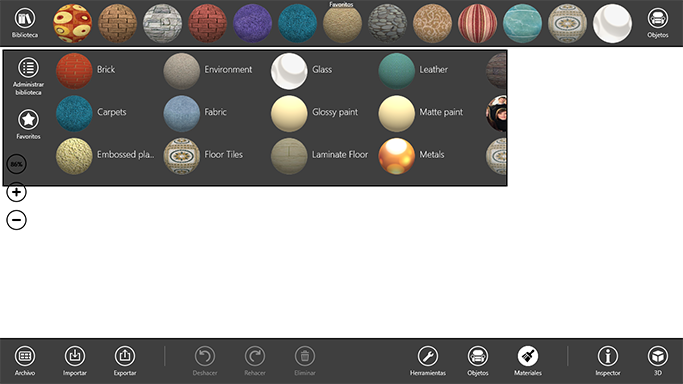
Para abrir la biblioteca de materiales, toque el botón Biblioteca en el lado izquierdo de la Paleta y toque el botón Administrar biblioteca. Para cerrar la biblioteca, toque el botón Atrás. Cuando la biblioteca está abierta, la Paleta muestra los Favoritos.
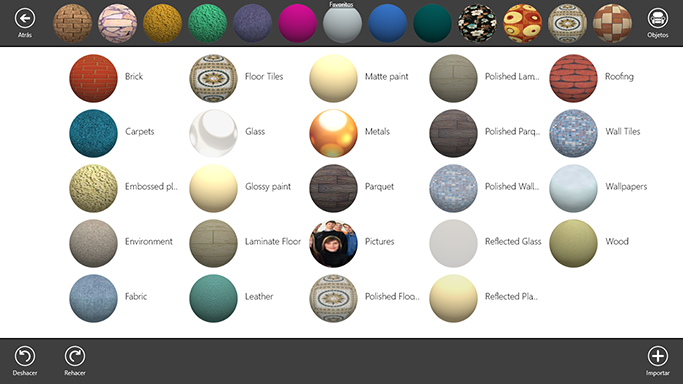
Todos los materiales de la biblioteca se agrupan en categorías. Para abrir una categoría, toque en su icono. Para una vista previa de los materiales, desplácese por los iconos en sentido horizontal. En la vista de materiales puede navegar por el contenido de todas las categorías. Las categorías personalizadas se encuentran al final de la lista.
Para pasar de la vista de materiales a la de categorías, realice el gesto de reducir. Para volver a la vista de materiales, realice el gesto de ampliar.
La biblioteca de materiales muestra los comandos disponibles actualmente en la barra de la aplicación.
Para seleccionar un material, deslice el dedo arriba o abajo sobre su icono. Para dejar de seleccionarlo, vuelva a deslizar el dedo. En esta vista puede seleccionar varios materiales al mismo tiempo. El material seleccionado se indica con un marco azul.
Para dejar de seleccionar todos los materiales, toque en un punto vacío de la biblioteca. Esto es útil, por ejemplo, si el material seleccionado se ha desplazado hacia un lado y ha dejado de ser visible.
La versión Pro permite agregar nuevos materiales a la biblioteca. Para agregar un material, toque el botón Importar material, seleccione la categoría en la que deba guardarse el nuevo material y seleccione un archivo de gráfico como textura.